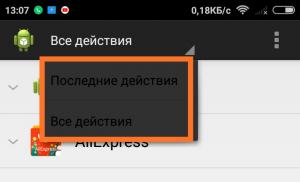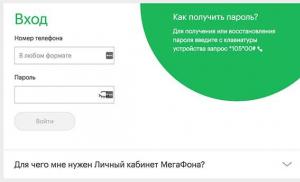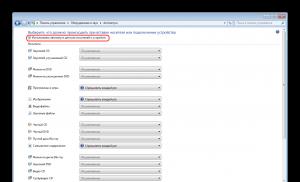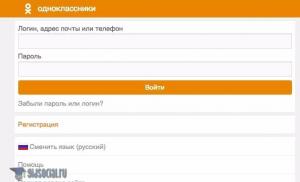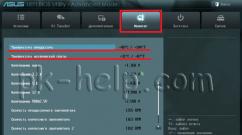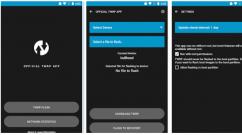Почему телефон не принимает ммс. На Android не загружаются ММС - что делать
Если телефон настроен неправильно, то это становится причиной, почему не отправляется ММС с Андроида на Теле2. У получателя при отправке должно быть устройство, которое сможет принимать подобные сообщения, в противном случае доставляется не файл, а ссылка на него, с кодом доступа к вложению. Перейдя по ней через ПК, клиент попадает в галерею, где можно просматривать содержимое MMS.
Обязательные условия
Для возможности отправки , учитывая все условия:
Зная, основные условия, необходимо точно понимать причины, почему не отправляются изображения в сообщении, принципы их решения.
Причины и что делать?
Вопрос: Пришло сообщение, внутри которого был текст, такой формы «получено изображение в ММС формате», а ниже указана обычная ссылка. После перехода по ней картинка не появляется, что предпринимать?
Ответ:
Ссылка указывает на то, что параметры в гаджете не настроены. Для решения проблемы необходимо заказать у оператора автоматические настройки или указать их самому. После решения проблемы необходимо сделать отправку картинки на любой номер и все новые входящие ММС начнут отображаться сразу на гаджете.
Вопрос: Не работает на , ни картинка, ни видео на другие номера не могу отправлять, но все параметры заданы правильно, какие причины могут быть?
Ответ: Необходимо установить параметры в ручном режиме, если не будет эффекта, тогда надо позвонить в службу поддержки.
Вопрос: Когда задаю нужные параметры и меняю значение в графе MNC 20, все другие настройки удаляются, что это?
Ответ: Решить проблему можно путем автоматической установки параметров, для заказа надо позвонить на номер 679.
Вопрос: Пришла фотография в сообщении, но открывается через ссылку. В галерею входит нормально, фото видно, но после сохранения не могу найти изображение на устройстве, где нужно искать его?
Ответ: Это зависит от мобильного устройства, но зачастую сохранение картинок проводится в галерею или в папку с загрузками.
Вопрос: Что нужно делать для самостоятельных настроек ммс на андроиде?
Ответ: Следует указать данные в домашней странице, точке доступа, типе, а также указать прокси. Дополнительно в строке МСС указывается набор 250 и MNC с кодом 20. Другие графы остаются пустыми.

Вопрос: Что делать если автоматические параметры не ставятся или с сервера они не приходят на устройство?
Ответ: Нужно указать данные самому, перейдя по вкладке с соединением, в открытом меню указать следующее:
- Для имени профиля прописываются любые сведения.
- Для домашней страницы указывается путь mmsc.tele2.ru.
- Прокси нужно включить.
- Для строки с IP-адресом вставляется набор 193.12.40.65.
- В порте заполняется 9201 – для старых моделей телефонов и 8080 – для современных устройств.
- Тип соединения – GPRS.
- Точка доступа – mms.tele2.ru.
Причины все очень похожи и у каждой есть решение. После правильного указания сведений, мультимедийные сообщения начнут отправляться по нужным адресам.
Для людей, что не могут отправить MMS сообщения, необходимо выяснить причины, проверить настройки и правильность их установки. После определения всех факторов, можно быстро установить нужные параметры и отправлять данные, когда удобно.
(1
оценок)
Стандарт мультимедийных сообщений появился практически сразу после запуска в производство первых мобильных телефонов. Передача изображений при помощи функции ММС была очень популярна, но с приходом скоростного Интернета частота ее использования сократилась. Несмотря на это, пользователи старшего поколения продолжают пользоваться услугой. Рассмотрим подробнее, как отправить ММС с Андроида.
Перед началом настройки и активации услуги следует убедиться, что в текущем регионе есть возможность ее использования. Удивительно, но в некоторых областях операторы сотовой сети не предоставляют абонентам такой опции.
Проверить информацию можно, связавшись с работником службы поддержки. Если ответ положительный, то сразу можно запросить отправку сообщения с автоматическими настройками.
Будет полезным
Модели телефонов промежуточного периода зачастую поддерживают автоматическую настройку, а вот самые ранние и самые последние модели могут быть лишены подобной привилегии. При производстве первых – функция еще не вошла в массовое использование, а в случае вторых – уже перестала быть актуальной для большинства пользователей. Далее подробно разберемся в ручной настройке.
Для настройки параметров ММС сообщений необходимо выполнить следующие шаги:
- Открыть настройки мобильного телефона и перейти в раздел «SIM-карты и мобильные сети».
- Нажать на название оператора, чтобы перейти в меню дополнительных параметров. Если в телефоне используется две SIM-карты, то на этом этапе как раз произойдет выбор оператора, через которого будет осуществляться отправка ММС.
- Выбрать пункт «Точки доступа».
- В группе сверху указываются точки доступа к Интернету, ниже отображены ММС. Возможно, что в смартфоне уже присутствует настройка под текущего поставщика связи. В таком случае дальше никаких шагов предпринимать не нужно. Иначе продолжаем процесс.
- Нажать кнопку «Новая точка доступа».
- Указать значение APN, прокси-сервер, порт, MCC и MNC. Последние два параметра обычно уже установлены по умолчанию и не изменяются.
- Нажать кнопку «Сохранить».




Данные для ручной настройки ММС на Андроид
Данные, которые вписываются на шестом этапе настройки, зависят от оператора мобильной сети.
Для автоматического получения параметров на Мегафоне следует отправить сообщение по номеру 5049 либо воспользоваться следующей информаций:
- В мобильной сети МТС можно воспользоваться номером 1234 либо интернет-помощником на сайте. Значения для ручного заполнения выглядят следующим образом:
- После выполнения настройки следует отправить MMC на бесплатный номер 8890, чтобы активировать услугу. Пользователи Билайн могут заказать автоматическую настройку по номеру 0880. Для сохранения полученных значений требуется ввести пароль 1234. Либо вписать такие значения:
- Также потребуется . Для этого следует набрать USSD-команду *110*181#.
После ручной настройки ММС на Андроиде или автоматического сохранения параметров требуется .
Обратите внимание
Стоимость передачи одного такого сообщения уточняется у оператора и зависит от текущего тарифного плана. При необходимости передачи большого количества фотографий или картинок рекомендуется воспользоваться мобильным Интернетом, так выйдет гораздо дешевле.
Для отправки мультимедийного сообщения со смартфона под необходимо следовать инструкции:

Существует и другой метод, как отправить ММС с Андроида:

Если мультимедийный файл превышает максимально допустимый объем, то его не удастся отправить. В настоящее время большинство операторов имеют такие ограничения на передачу ММС: внутри своей сети – 500 Кб, на другую сеть – 350 Кб.
Почему не отправляется ММС с Андроида?
Порой после правильной настройки услуги все равно возникают неполадки при отправке мудьтимедийных сообщений. К основным причинам можно отнести:
- Отсутствие денег на счету. Проблема банальная, но учитывая высокую стоимость пересылки данным методом – вполне распространенная. Следует проверить состояние своего счета и при необходимости пополнить. Сократить расходы помогут специальные пакеты ММС, которые предлагает большинство операторов.
- Превышение максимального веса сообщения. Современные смартфоны снимают фотографии в высоком разрешении, что существенно увеличивает объем памяти, занимаемый файлом. Однако не стоит забывать, что по ММС можно переправить картинку не тяжелее 350 Кб. Необходимо уменьшить ее вес, снизив разрешение. Сделать это поможет специальное приложение «Уменьшение изображений» (https://play.google.com/store/apps/details?id=com.simplemobilephotoresizer).
- Неверный формат номера абонента. ММС с Андроида не отправляются, если номер телефона сохранен без соблюдения международного формата. Например, для России правильным будет номер вида: +79037125674.
Статья рассказывает, как следует настраивать ММС на операционную систему Android.
Навигация
Возможность отправлять ММС с тех или иных мобильных устройств уже не является какой-то особой технической услугой, предоставляемой за большие деньги. ММС можно отправлять с такой же простотой, как и СМС, но для этого, конечно, ваш гаджет должен быть настроен соответствующим образом. В данном обзоре мы будем обсуждать, как следует настраивать мобильной устройство под управлением операционной системы “Android ” для отправки ММС-сообщений.
Как настроить гаджет под управлением “Android” для отправки ММС?
Для начала разберёмся, какие способы настроек мы имеем, чтобы отправлять ММС на “Android ”:
- Автоматическая настройка
- Настройка при помощи звонка специалисту
- Ручная настройка
- Настройка при помощи компьютера и Интернета
Хотелось бы добавить, что сама необходимость настраивать ММС на “Android ”, как правило, возникает в следующих случаях:
- Заводские настройки были сброшены
- Был куплен новый гаджет
Как настроить гаджет под управлением “Android” для отправки ММС при помощи автоматических настроек?
Самым простым методом настройки ММС на “Android ” является, конечно, автоматическая настройка. То есть в данном случае нам необходимо совершить минимум действий, остальное сделает система “Android ” самостоятельно. Но подобный способ настроек действует в первый раз, когда ваш гаджет регистрируется в сети какого-либо мобильного оператора.

Как настроить MMS на Андроиде?
Необходимо совершить такие шаги:
- Установить сим-карту в гаджете
- Включить гаджет (если потребуется пин-код, то введите его), дождаться, пока пройдёт процесс регистрации, и на ваше мобильное устройство будет отослано СМС с настройками
- После получения настроек на свой гаджет, нужно будет их принять и сохранить. После перезагрузки гаджета ваше мобильное устройство под управлением “Android ” будет готово к работе с ММС
Как настроить гаджет под управлением “Android” для отправки ММС при помощи звонка специалисту?
Обращаться за помощью к специалисту для настроек ММС на своём гаджете можно каждый раз, как это потребуется. Правда, вам уже придётся предпринять больше действий, нежели в предыдущем способе.
Для настройки ММС на “Android ” при помощи специалиста, нужно позвонить к своему мобильному оператору:
- «Мегафон » – на номер 0550
- «МТС » – на номер 8900
- «Билайн » — на номер 0611
- «Теле2 » — на номер 611
После звонка мы попадём в голосовое меню (касается всех мобильных операторов) и будем следовать инструкциям автоответчика. Затем нас свяжут со специалистом выбранной нами компании, которому необходимо зачитать свои паспортные данные для идентификации нашей персоны. После этого специалист отправить нам на телефон настойки. Далее следует поступить, как и в прошлом случае – принять и сохранить настройки, а также перезагрузить гаджет. В отдельных случаях нужно будет снова позвонить специалисту и попросить его активировать настройки на своей сим-карте.
Как настроить гаджет под управлением “Android” для отправки ММС вручную?
Если вы приобрели свой гаджет давно, а также не можете дозвониться до специалиста, тогда вам необходимо настроить ММС на “Android ” вручную.
Для это нужно:
- Зайти в меню гаджета
- Далее зайти в «Настройки »
- Затем перейти в пункт «Сети » или «Ещё » в зависимости от модели гаджета
- Дальше нужно нажать на «Мобильные сети »
- Зайти в «Точки доступа » и выбрать «Мобильные данные »
- Далее выбрать «Точки доступа в Интернет » и нажать на «Новая точка доступа »
Затем вам следует ввести определённые данные, которые могут отличаться для каждого мобильного оператора. Ниже в таблице указано, какие данные следует вводить в каждом определённом случае:
| «МТС » | «Мегафон » | «Билайн » | «Теле2 » | |
| Имя | — | megafon | — | mms.Tele2.ru |
| Логин | mts | — | beeline | — |
| Пароль | mts | — | beeline | — |
| APN | mms.mts.ru | В зависимости от тарифа | mms.beeline.ru | — |
| Тип APN | mms | mms | mms | mms |
| MMSC | http://mmsc | http://mms:8002 | http://mms/ | — |
| Порт MMS | 8080 | 8080 | 8080 (9201 – для некоторых гаджетов) | |
| Адрес Ip | 192.168.192.192 | 10.10.10.10 | 192.168.094.023 | 193.12.40.65 |
Вводим указанные данные, сохраняем настройки и перезагружаем гаджет. Теперь ваше мобильное устройство на “Android ” готово к работе с ММС.
Как настроить гаджет под управлением “Android” для отправки ММС при помощи компьютера и Интернета?
Если вы не хотите копаться в телефоне, тогда настроить ММС на “Android ” возможно при помощи компьютера, подключенного к Интернету. Для этого нам нужно зайти на сайт своего мобильного оператора и выбрать соответствующий раздел.
В данном обзоре мы изложили все возможные способы настройки ММС на своём гаджете под управлением “Android ”. Если перечисленные способы не действуют, значит вы что-то сделали неправильно.
Видео: Интернет и ММС настройки для телефонов Android
Настройка ММС на Андроидеможет потребоваться в двух случаях. Первый из них - это покупка нового смартфона. Второй - это сброс существующих параметров на заводские. В любом случае, нужно изменять конфигурацию так, чтобы данная услуга заработала. Это может быть сделано четырьмя способами:
- Автоматически.
- С помощью оператора сервисного центра.
- Путем ручного ввода необходимых значений.
- С применением регионального сайта оператора.
Именно все эти методы и будут детально рассмотрены в рамках данного материала.
Автоматическая настройка
Автоматическая настройка ММС на Андроиде происходит с минимальным участием человека - это основной ее плюс. А вот недостаток заключается в том, что ее можно сделать только один раз - при первичной регистрации девайса в сети оператора мобильной связи. После этого считается, что все настроено и нет нужды повторно присылать эти данные. Порядок ее следующий:
- Устанавливаем СИМ-карту в соответствующий слот смартфона и собираем его.
- Включаем девайс и при необходимости вводим ПИН-код.
- Как только регистрация завершилась, начинается поиск нужных значений в базе данных оператора. После того как они найдены, происходит отправка этой информации на гаджет.
- Далее абонент должен принять конфигурационный профиль и сохранить его.
На этом процесс автоматической настройки окончен. Но сам процесс приема и отправки сообщений может быть заблокирован. Процедура активации будет описана дальше по тексту.
Помощь оператора
В отличие от автоматической, настройка ММС на Андроиде с помощью оператора сервисного центра или путем ручного ввода может быть сделана множество раз - это их плюс. Но с другой стороны в процессе их выполнения нужно совершать определенные манипуляции, что чуть усложняет процесс конфигурирования. У каждого из операторов есть бесплатный консультационный номер. Для Билайна это 0611, для МТС - 0890, для Мегафона - 0550. Далее, следуя указаниям автоинформатора, нужно установить связь с оператором и заказать нужные настройки, которые затем будут отправлены вам на смартфон. Затем их нужно принять и сохранить. Рекомендуется после этой операции сделать полную перезагрузку устройства, то есть выключить и включить его. В некоторых случаях может понадобиться активация услуги. Для этого во время звонка оператору просим включить данную услугу для этого номера. На этом настройка ММС на Андроиде с помощью оператора сервисного центра окончена.

Ручной ввод
Не всегда есть возможность дозвониться в сервисный центр, а ММС нужно срочно получить. В таком случае необходимые настройки можно установить вручную. Для этого заходим по следующему адресу: «Приложения»\«Настройки»\«Сети»\«Еще»\«Сети мобильной связи»\«APN». Затем нужно ввести параметры оператора - это и есть собственно ручная настройка ММС на Андроиде. Билайн, например, требует следующих параметров:
- Название профиля должно быть Beeline MMS.
- Домашняя страница в этом случае http://mms/.
- Канал передачи данных - GPRS.
- Точка доступа - mms.beeline.ru.
- IP адрес - 192.168.094.023.
- и пароль одинаковые - beeline.
Остальные значения остаются без изменений. Для МТС нужно внести такие данные:
- Имя профиля - МТС центр ММС.
- APN должен быть mms.mts.ru.
- Логин и пароль в данном случае идентичные - mts.
- Домашняя страница - http://mmsc.
- IP адрес - 192.168.192.192.
- Порт - 8080 (на некоторых моделях может использоваться 9201).
Как и в предыдущем случае, все остальные значения оставляем без изменений. Настройка ММС Мегафон на Андроиде требует следующих значений:
- Имя профиля - megafon.
- APN зависит от тарифного плана. Тут нужно посмотреть документацию, которая шла в комплекте со стартовым пакетом.
- Логин и пароль в данном случае идентичные - gdata.
- Домашняя страница - http://mmsc:8002.
- IP адрес - 10.10.10.10.
- Порт - 8080 (на некоторых моделях может использоваться 9201).
Все остальное не трогаем и оставляем как есть.

Еще один способ…
Еще один способ получения настроек - это заказать их на региональном сайте оператора. Для этого на компьютере, подключенном к интернету, через поисковую систему находим нужную нам страничку. Затем выбираем модель смартфона и вводим капчу и мобильный номер. Потом нажимаем «Отправить». В течение 5-и минут необходимая информация будет получена. Сохраняем и устанавливаем необходимые профили. Если в течение 5-ти минут запрашиваемая информация не была получена, то лучше повторить заказ на все том же региональном сайте оператора мобильной связи. Также при этом рекомендуется сделать полную перезагрузку телефона. После этого отправляем и принимаем ММС. Проблем не должно возникнуть. Если что-то не работает - ищем ошибку. Как показывает практика - где-то что-то сделали не так. Можно удалить старый профиль и все сделать заново.

Итоги
В данной статье было поэтапно описано то, на Андроиде для различных операторов. Как видно из всего ранее сказанного, ничего сложного в этом. С такой задачей без проблем может справиться счастливый обладатель нового смартфона. Достаточно только следовать всем указаниям, и у вас не должно возникнуть проблем с этой процедурой.
Текстовые сообщения, а также мультимедийные месседжи, большинством современных абонентов сотовой связи воспринимаются, как должное. Мы все привыкли к тому, что такие услуги работают всегда и везде, и дополнительной настройки они не требуют. Безусловно, отчасти это правда, ведь настройки SMS и MMS отправляются на девайс абонента в автоматическом режиме, как только он впервые вставляет в свой девайс SIM-карту. Однако могут произойти и всевозможные сбои, из-за которых отправка текстовых или мультимедийных сообщений может начать работать некорректно, либо же и вовсе перестать работать.
Именно поэтому сегодня мы предлагаем разобраться с вопросами о том, как настроить СМС и ММС на МТС, чтобы вы всегда имели возможность самостоятельно разобраться с неполадками, если таковые возникнут.
Как настроить отправку СМС на МТС Россия
Если вы вдруг столкнулись с некорректной работой функции отправки текстовых сообщений на своем мобильном девайсе, не стоит паниковать и «грешить» непосредственно на работу гаджета, поскольку вероятнее всего проблема заключается в неправильном получении автоматических настроек.
Решение проблемы является предельно простым и находится «на поверхности», вам необходимо лишь повторно заказать настройки на свой девайс. Ответом на вопрос о том, как настроить СМС на телефоне МТС, станет следующая инструкция:
- Посетите официальный сайт компании, который располагается в Сети по адресу mts.ru .
- В главном меню перейдите в раздел «Мобильная связь».
- Во всплывающем меню найдите раздел «Поддержка», расположенный в колонке «Мобильный интернет», и перейдите в него.
- В меню слева найдите кнопку «Настройки телефона» .
- В поле для ввода номера телефона укажите ваш телефон без использования «+7».
- Подтвердите ваши намерения по заказу настроек на свой телефон.
- Нажмите на кнопку «Отправить».
В течение нескольких минут на ваш телефон поступит сообщение, в котором будут содержаться настройки для корректной работы текстовых сообщений.
Как автоматически настроить ММС на МТС
Если вы столкнулись с проблемной работой функций отправки или приема мультимедийных сообщений на своим гаджете, вы также вполне можете решить данную сложность посредством заказа автоматических настроек.
Заказать корректные конфигурации можно в личном кабинете «Мой МТС» , а также через официальный сайт оператора. В случае с официальным сайтом, заказ происходит на той же странице, что и при оформлении заказа настроек для SMS (см. выше).
Если же автоматические настройки установятся некорректно, и проблема не исчезнет, решить её можно будет посредством произведения ручной настройки девайса, о чем мы поговорим ниже.
Как настроить ММС от МТС на Андроид
Если вы являетесь пользователем девайса под управлением операционной системы Android OS, популярнейшей на сегодняшний день мобильной платформы в мире, выполнить настройку MMS от MTS в ручном режиме вы можете следующим образом:
- Зайдите в настройки девайса.
- Переместитесь в раздел «Беспроводные сети».
- Найдите подкатегорию «Точки доступа в интернет» и переместитесь в нее.
- Найдите кнопку для выполнения функции «Создать APN».
- Задайте имя новой APN-точке, которое рекомендуется указать в виде «МТС Центр MMS ».
- В качестве АПН-точки введите адрес mms.mts.ru .
- Не задавайте никаких новых параметров в пункте «Прокси-сервер».
- В качестве логина и пароля укажите одинаковый параметр «mts » (без кавычек).
- Не задавайте данные в поле «Сервер».
- Укажите http://mmsc в соответствующее поле.
- В поле прокси для MMS введите параметр 192.168.192.192 , а в поле ниже укажите порт 8080 .
- В качестве протокола для ММС-месседжей выберите WAP0 .
- В поле MCC введите параметр 250 .
- В поле MNC укажите 01 .
- Не выбирайте тип аутентификации.
- В качестве типа APN введите параметр «mms ».
- Сохраните внесенные изменения.
8890 для завершения настройки.
Как настроить ММС от МТС на Айфоне
Если же вы являетесь счастливым обладателем iPhone, то на таких девайсах настройка MMS-сообщений в ручном режиме также доступна.
Видеоинструкция по настройке MMS для IOS
Произвести её можно следующим образом:
- Разблокируйте девайс и перейдите в его настройки.
- В меню настроек найдите раздел «Сотовая связь» и зайдите в него.
- Далее переместитесь в категорию «Сотовая связь передачи данных». Займитесь поочередным внесением данных в соответствующие поля.
- В качестве APN точки для пункта «MMS» введите адрес mms.mts.ru .
- В качестве имени пользователя и пароля введите mts .
- В поле MMSC укажите адрес http://mmsc .
- В качестве прокси-сервера для MMS введите параметр «192.168.192.192:8080 » (без кавычек).
- В поле «Максимальный размер сообщения» укажите коэффициент 512000 .
- Сохраните изменения.
После выполнения всех настроек отправьте мультимедийное сообщение с любым содержанием на 8890 для завершения настройки.